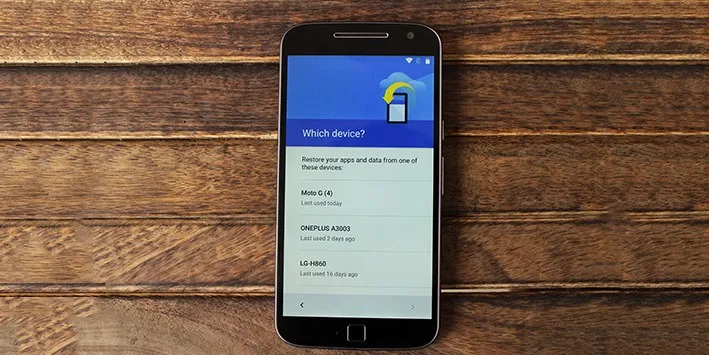Bạn có một điện thoại mới và không muốn mất thời gian cho việc tải lại các nội dung? Đây là cách để bạn có thể khôi phục ứng dụng và thiết lập từ điện thoại cũ.
Bạn có một điện thoại mới và không muốn mất thời gian cho việc tải lại các nội dung? Đây là cách để bạn có thể khôi phục ứng dụng và thiết lập từ điện thoại cũ.
Bạn đang đọc: Hướng dẫn khôi phục ứng dụng và thiết lập trên smartphone Android mới
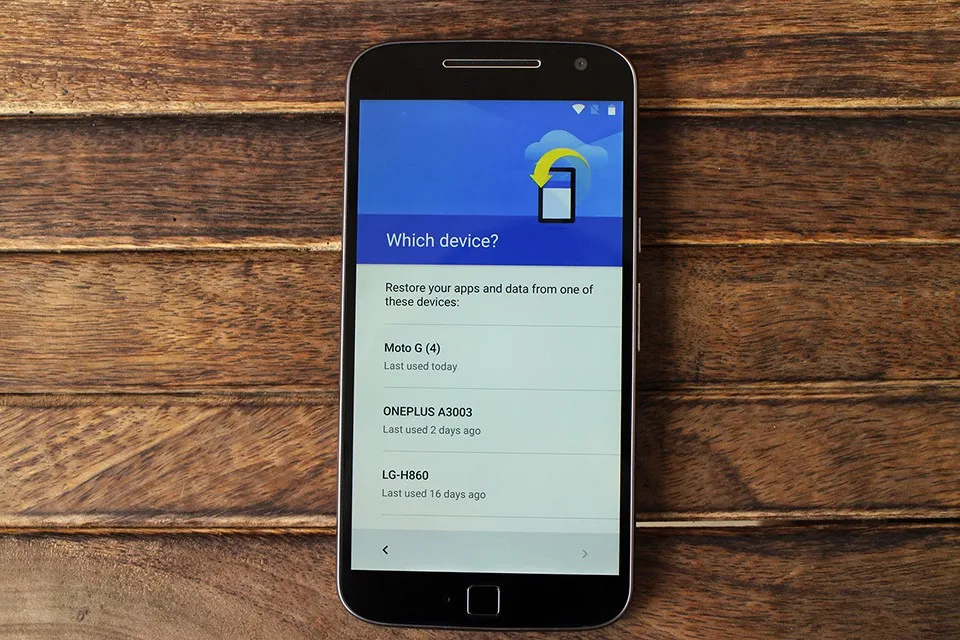
Google từ lâu đã cung cấp tính năng đồng bộ hóa các sự kiện lịch, danh bạ, tài liệu và cài đặt cho tài khoản của mình trên nhiều thiết bị. Kể từ Android 5.0 Lollipop, Google còn đem lên khả năng khôi phục ứng dụng cho thiết bị mới. Đối với Android Marshmallow thì bạn còn có thể khôi phục thêm các thiết lập hệ thống cũng như các thông tin đang được lưu trữ trên đám mây.
Dưới đây là cách bạn có thể khôi phục ứng dụng và các thiết lập của bạn khi chuyển đổi sang một điện thoại Android mới.
Đầu tiên các bạn cần kích hoạt dịch vụ sao lưu Android
– Mở Cài đặt từ màn hình chủ hoặc ứng dụng ngăn kéo.
– Điều hướng đến Sao lưu và khôi phục .
– Chọn Sao lưu dữ liệu của tôi.
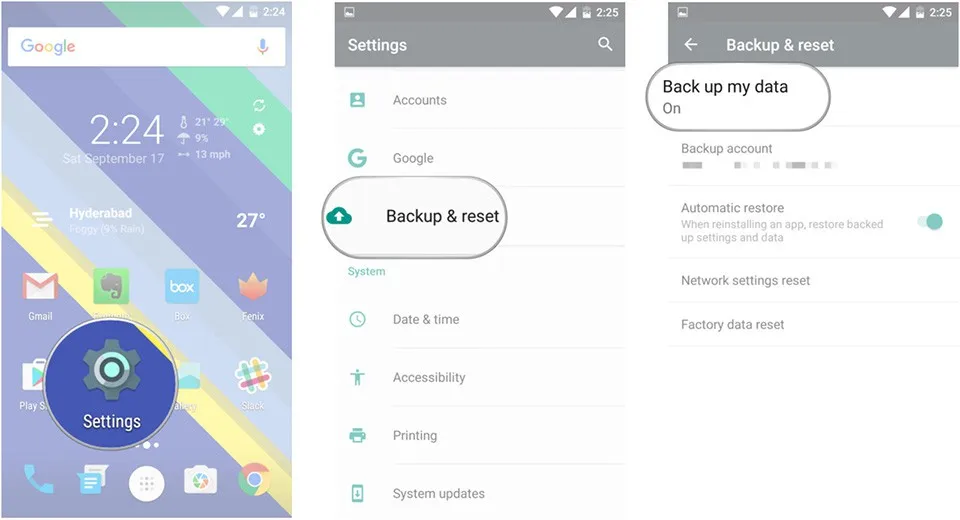
– Chuyển đổi Sao lưu dữ liệu của tôi để On .
– Chọn lại quay trở lại để vào phần Back up & Reset
– Kiểm tra xem đúng tài khoản Google được kết hợp trong tài khoản sao lưu.
– Chuyển đổi mục tự động khôi phục thành On để khôi phục lại các thiết lập và dữ liệu khi cài đặt một ứng dụng.
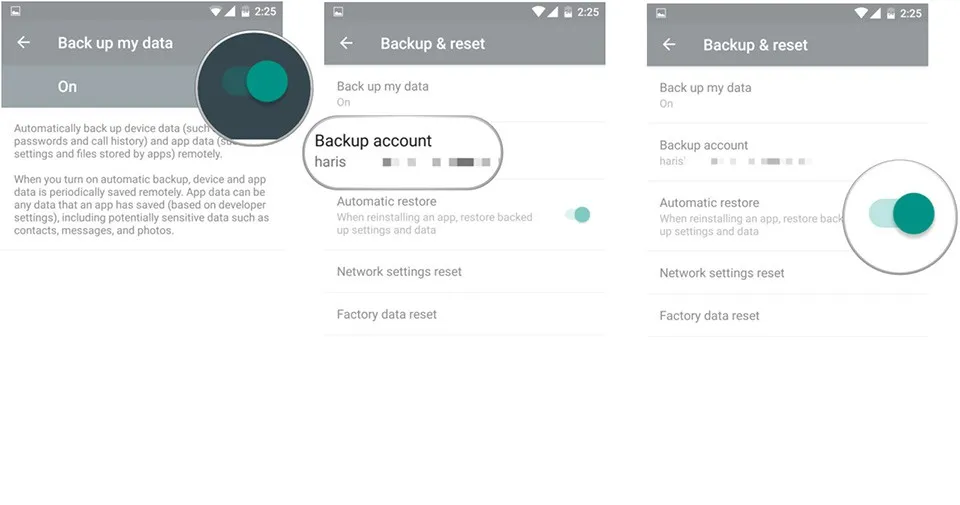
Bây giờ bạn đã kích hoạt các dịch vụ sao lưu Android, thiết lập hệ thống của bạn và dữ liệu ứng dụng sẽ được tự động lưu vào Drive. Khi bạn đang chuyển sang điện thoại mới, bạn có thể dựa vào các dịch vụ để khôi phục cài đặt, ứng dụng và dữ liệu liên quan của bạn.
Khôi phục lại các ứng dụng và dịch vụ trên điện thoại Android mới
– Chọn mũi tên ở màn hình chào mừng để bắt đầu thiết lập điện thoại của bạn.
– Chọn ngôn ngữ hệ thống .
– Đăng nhập vào nhà của bạn mạng Wi-Fi.
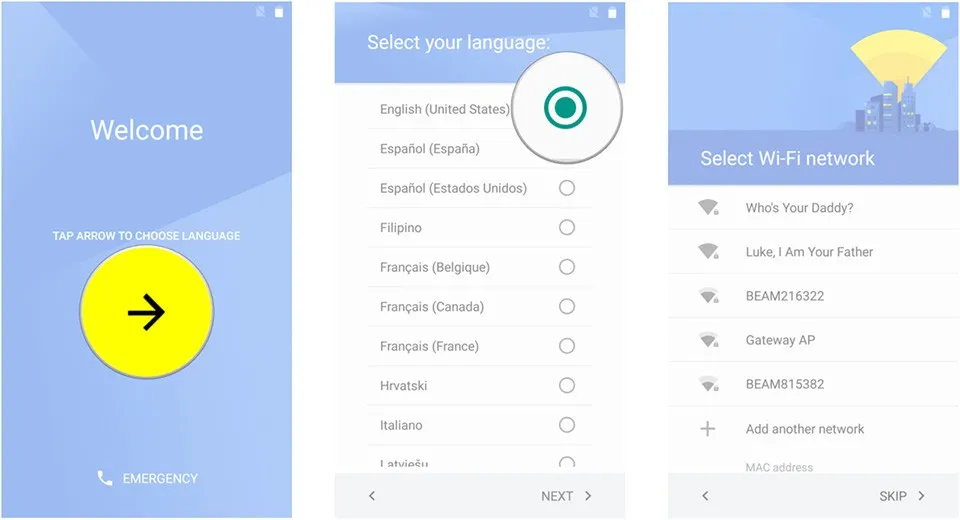
– Chọn Chấp nhận và tiếp tục:
– Bạn có thể dễ dàng sao chép của tài khoản Google, ứng dụng và dữ liệu từ một thiết bị khác, nhưng bây giờ, mình sẽ không sử dụng tùy chọn này.
– Đăng nhập vào tài khoản Google của bạn.
Tìm hiểu thêm: Mẹo lưu và xem bài viết đã lưu trên Instagram để bạn có thể xem lại những bài viết hấp dẫn
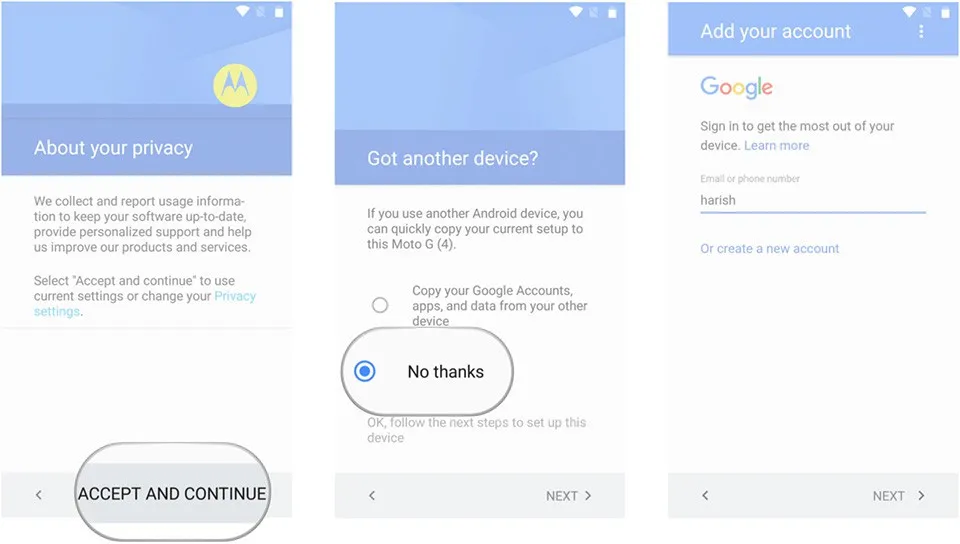
– Chọn Chấp nhận để đăng nhập vào tài khoản Google của bạn.
– Trong trang các dịch vụ Google, bạn có thể chọn xem bạn muốn kích hoạt các dịch vụ sao lưu nào cho tài khoản của bạn.
– Chọn các đề mục mà bạn muốn rồi ấn Tiếp tục.
– Nếu bạn muốn thêm tài khoản email khác, bạn có thể làm như vậy trong phần Thêm một email. Nếu không, chỉ cần chọn Không phải bây giờ và nhấn Tiếp theo.
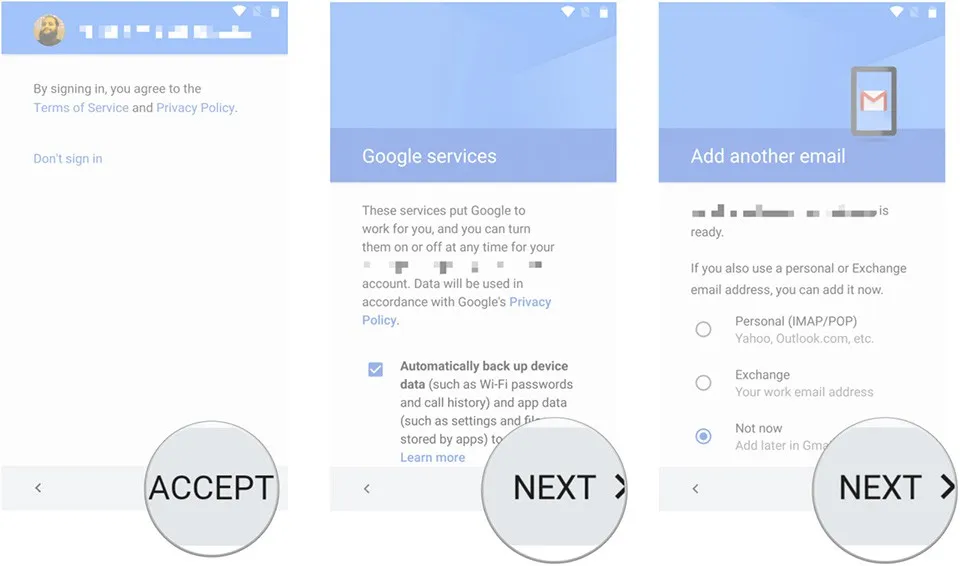
– Bây giờ bạn sẽ đến phần chọn thiết bị nào mà bạn muốn khôi phục dữ liệu từ đó.
– Bạn sẽ thấy một danh sách tất cả các thiết bị trước đây đã sử dụng.
– Chọn thiết bị để xem tất cả các ứng dụng có sẵn cho việc khôi phục lại.
– Nếu bạn muốn khôi phục lại tất cả các ứng dụng và các thiết lập, nhấn Restore.
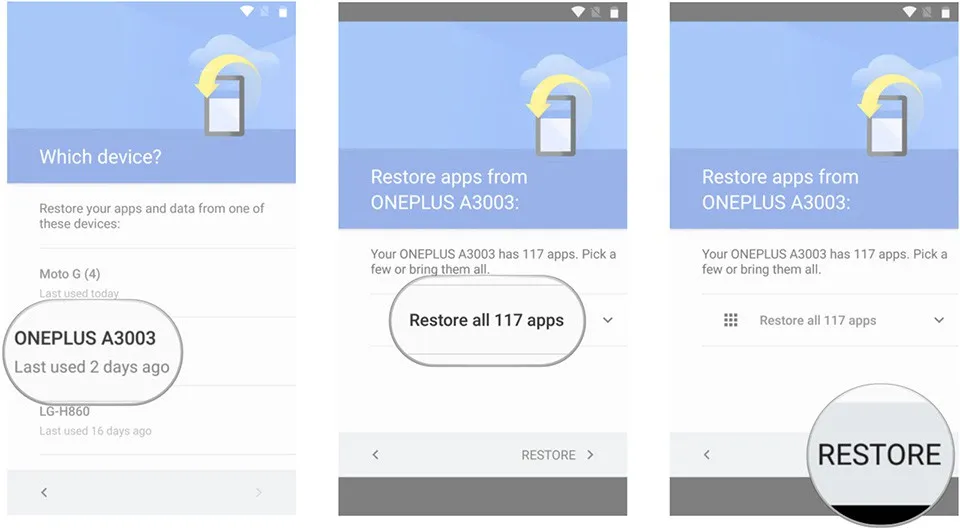
– Nếu bạn không muốn chọn theo ý thích thì có thể nhấn mũi tên bên cạnh Khôi phục tất cả.
– Sau đó lựa chọn các ứng dụng mà bạn muốn khôi phục.
– Nhấn Restore để lấy các ứng dụng và thiết lập từ các đám mây.
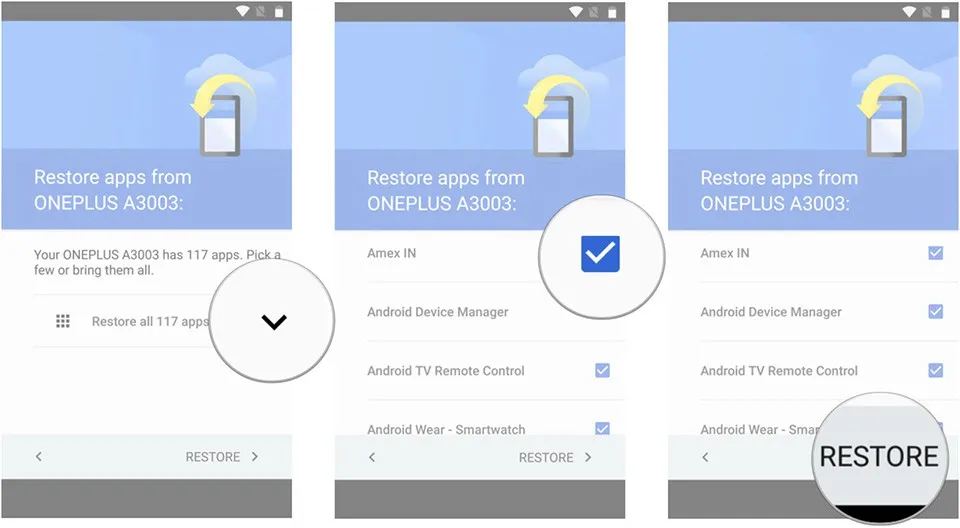
>>>>>Xem thêm: Cách thay đổi địa chỉ email trên ứng dụng Be vô cùng đơn giản
Như vậy là bạn đã hoàn thành việc khôi phục ứng dụng và các thiết lập đã sử dụng trên điện thoại cũ cho smartphone mới. Nếu bạn thấy hữu ích có thể chia sẻ cho bạn bè của mình. Trong trường hợp bạn có thắc mắc hãy để lại ý kiến ở phần bình luận cuối bài viết.
Xem thêm: Thủ thuật nhỏ giúp khắc phục tình trạng giật, lag, khi chơi game trên Windows 10 (PC)
Hồng Sơn
Theo Androidcentral